最近有朋友分享说有的朋友想了解如何合并电脑和磁盘,然后我就去学习了一下这方面的知识,所以现在给大家分享一下电脑上合并磁盘分区的详细操作方法。
小伙伴们,你们知道如何合并磁盘分区吗?估计还有人不知道合并磁盘分区的步骤。如果你不知道,那就看看小编给你分享的合并电脑磁盘分区的步骤吧。
1、如果要将H盘合并到F盘,选择【新建卷H盘】,右键选择【删除卷】
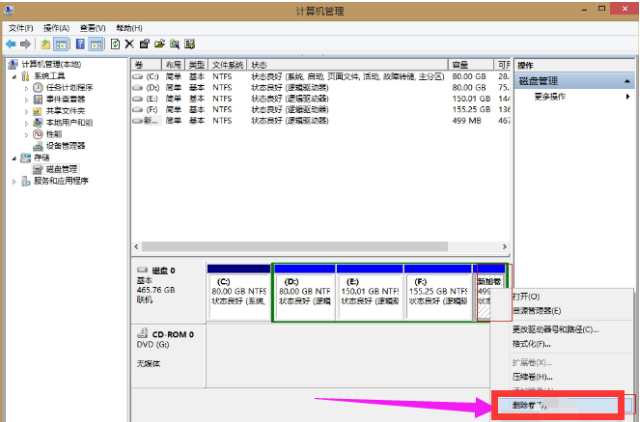
如何合并电脑磁盘分区电脑图解-1
2. 弹出【删除简单卷】对话框,选择【是】。
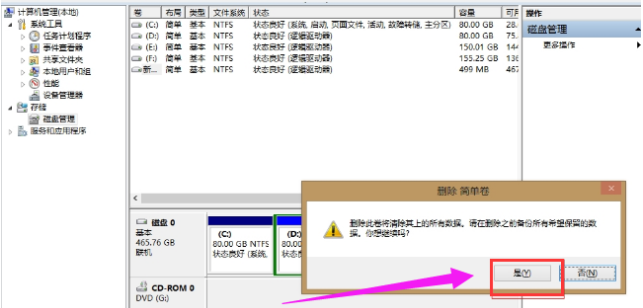
合并计算机图形-2
3、磁盘头变成绿色后,右键单击,选择【删除分区】
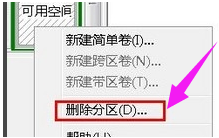
合并计算机图形-3
4.跳出对话框,点击【下一步】直至【完成】
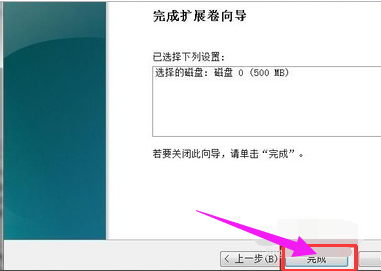
磁盘计算机图-4
5. 分离的区域将重新合并在一起。
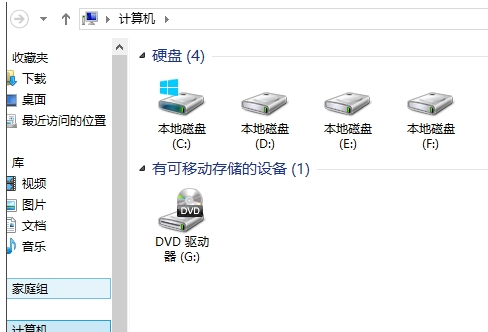
电脑分区图-5
这就是Win10中合并磁盘分区的方法的介绍。有需要的用户可以按照上述步骤操作。更多精彩内容,请继续关注Win10首页!








